مانیتور دربازکن تصویری HF-40/M سیماران:
فروشگاه اینترنتی سیماران در این مطلب مشخصات مانیتور آیفون سیماران مدل HF-40/M و چگونگی نصب و راه اندازی این محصول را تشریح خواهد کرد.

مشخصات مانیتور آیفون سیماران مدل HF-40/M:
۱- صفحهنمایش
۲- نمایش تصویر دم درب
۳- REC: ضبط تصاویر بهصورت دستی/حرکت روبهجلو در حالت مرور فایلهای ضبطشده/ افزایش مقادیر
زمان و تاریخ در حالت تنظیم آنها (در مدل با حافظه)
4- مکالمه با مخاطب دم درب
۵-Play: نمایش فایلهای ضبطشده/حرکت رو به عقب در حالت مرور فایلهای ضبطشده/ کاهش مقادیر زمان و تاریخ در حالت تنظیم آنها (در مدل با حافظه)
۶- دربازکن
۷- میکروفن
۸- بلندگو پخش صدا
۹- کلید روشن و خاموش کردن مانیتور ( OFF/ON)
۱۰- محل قرار گرفتن SD card (در مدل با حافظه )
۱۱- جهت تنظیم زمان و تاریخ و رفتن به حالت پنجرهای فایلهای ذخیره شده در حافظه (در مدل با حافظه)
۱۲- کاهش مقادیر
۱۳ - select (تنظیم روشنایی، وضوح و رنگ تصویر)
۱4- افزایش مقادیر
۱۵- کلید افزایش و کاهش صدای زنگ
۱۶- پتانسیومتر افزایش و کاهش صدای بلندگو
۱۷-جمپر استفاده از سوئیچر داخلی (فقط جهت ورودی پنل اول)
۱۸- کانکتور ۵ تایی اتصال به پنل اول
۱۹- کانکتور 4 تایی اتصال به پنل دوم
۲۰- براکت
۲۱- سیم برق (ورودی ۲۲۰ ولت)
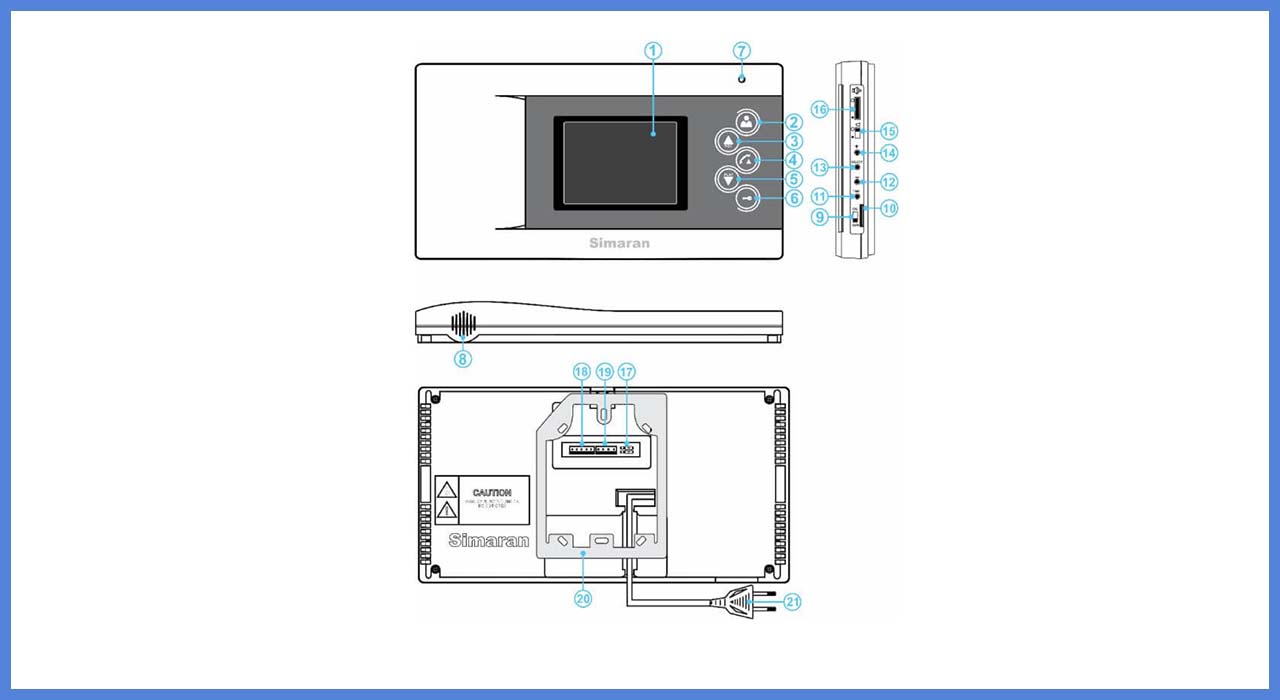
نصب آیفون تصویری HF-40/M سیماران:
1- پس از تعیین محل نصب مانیتور، براکت را در حالتی که سر قلاب ها به سمت بالا قرار گرفته و سیمهاي ارتباطی در مرکز براکت قرار گرفته باشد، با دو پیچ دیواري ، به صورتی مطمئن به دیوار پیچ کنید ، سیمها را بیرون کشیده و آنها را به کانکتور پشت مانیتورمتصل کنید . (شکل الف)
2 - با قرار دادن مانیتور روي چهار قلاب براکت و پایین کشیدن آن ،مانیتور را روي براکت سوار کنید ، سپس براي ثابت کردن آن ،پیچ استوانه را داخل چاك بالاي براکت پیچ کنید. (شکل ب)
3 - برق را متصل کنید .
4- کلید OFF/ON را در حالت ON قرار دهید.
نکات مهم در نصب:
1- دستگاه مانیتور و پنل در جاهاي پر گرد و غبار ، معرض نور مستقیم خورشید (یا دیگر منابع قوي نور) دماي بالا (بیش از 40 درجه سانتیگراد ) یا شرایط رطوبت زیاد ، نصب نکنید . همچنین محل هاي مرتعش یا در معرض ضربه را براي نصب انتخاب نکنید.
2- براي بهبود کیفیت صدا و تصویر ، از سیم mm6/0 فویل دار استفاده کرده و مسیر سیم کشی را دور از مسیر سیمهاي برق انتخاب کنید.
3- براي انتقال تصویر به فواصل بیش از 50 متر ، از کابل کواکسیال استفاده کنید
سیم بندی آیفون تصویری سیماران مدل HF-40/M:
نحوه سیم بندی سیستم ۱ واحدی با پنل فراز:
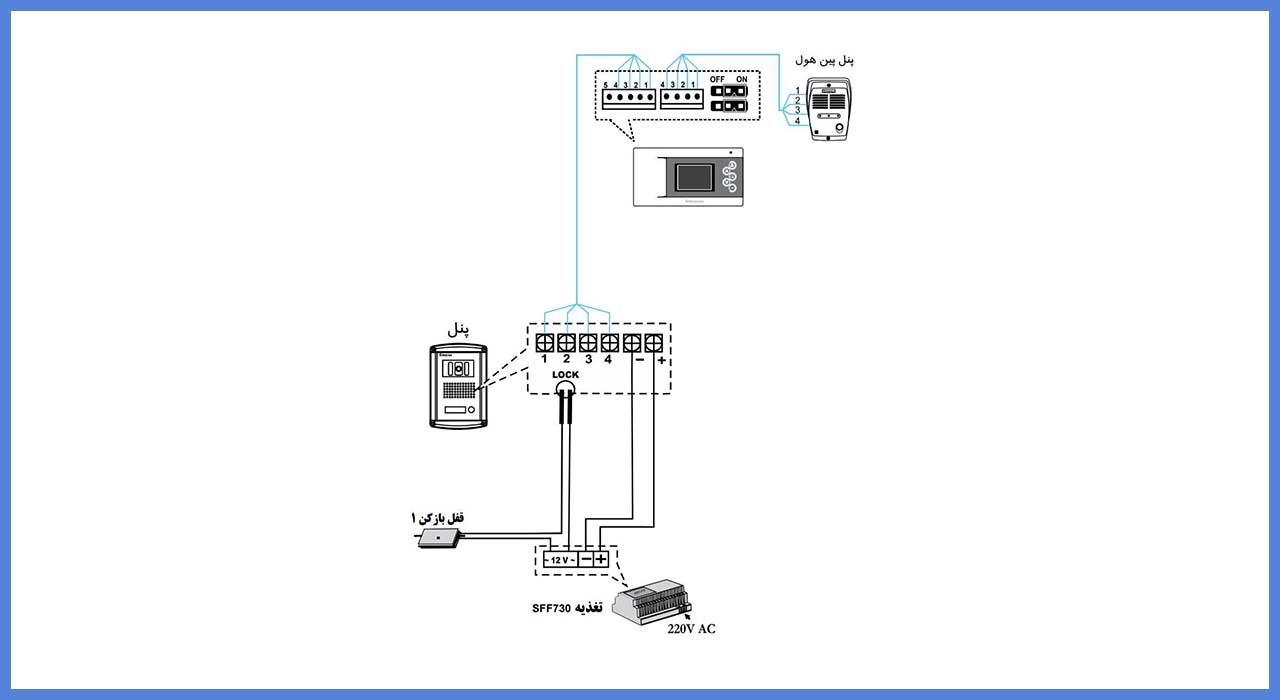
نحوه سیم بندی سیستم ۱ واحدی با پنل فوژان:
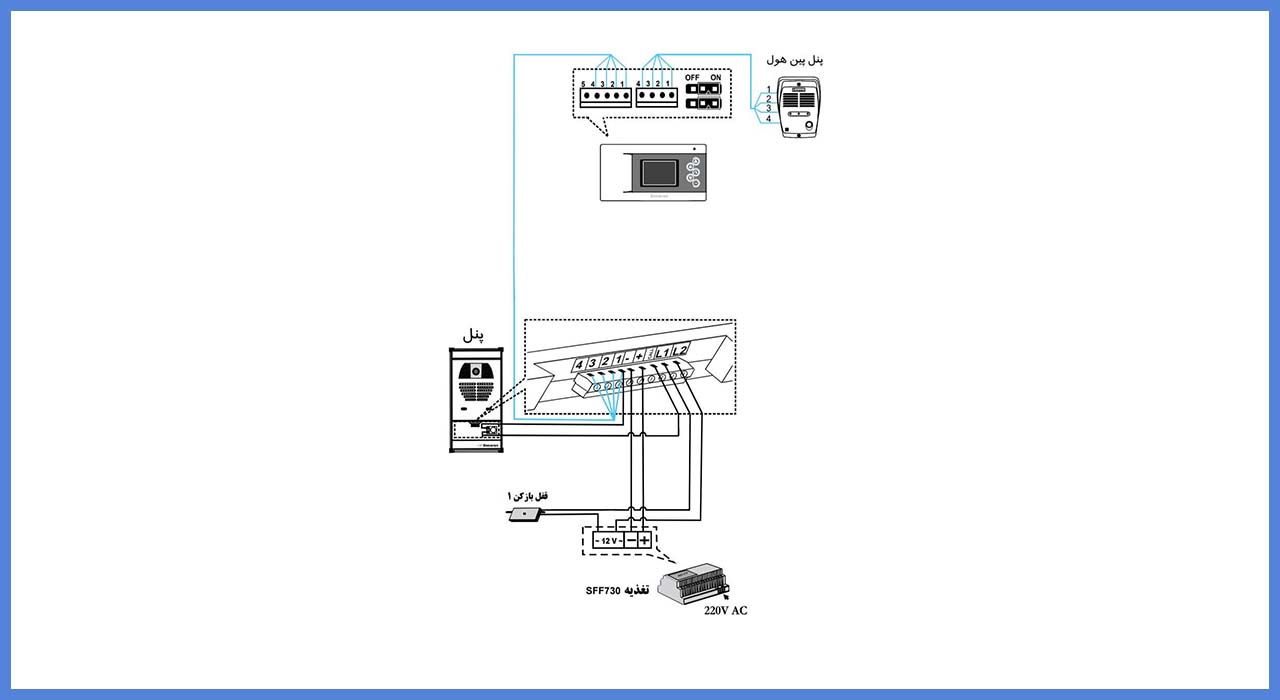
نحوه سیم بندي جهت استفاده از سوئیچرداخلی:
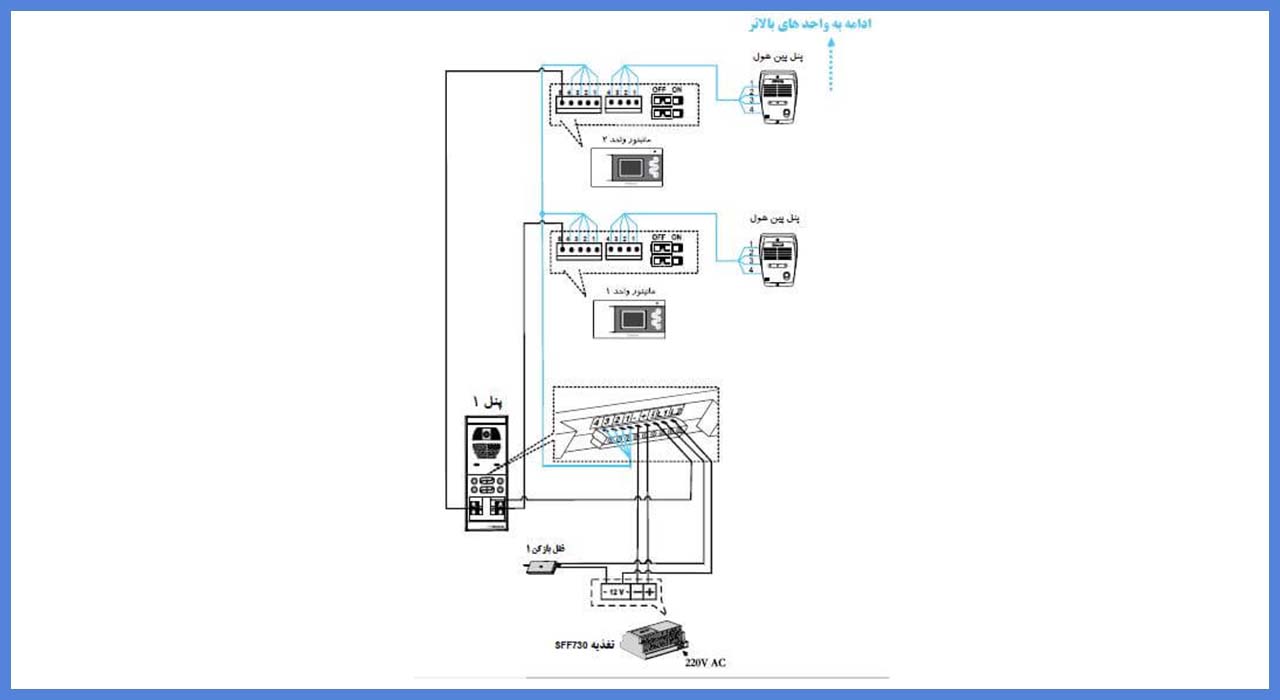
توجه: براي استفاده ازسوئیچرداخلی ،باید هردوجمپرپشت مانیتور درحالت OFF قرار گیرد.
نحوه سیم بندی جهت استفاده از سوئیچر مجتمع:
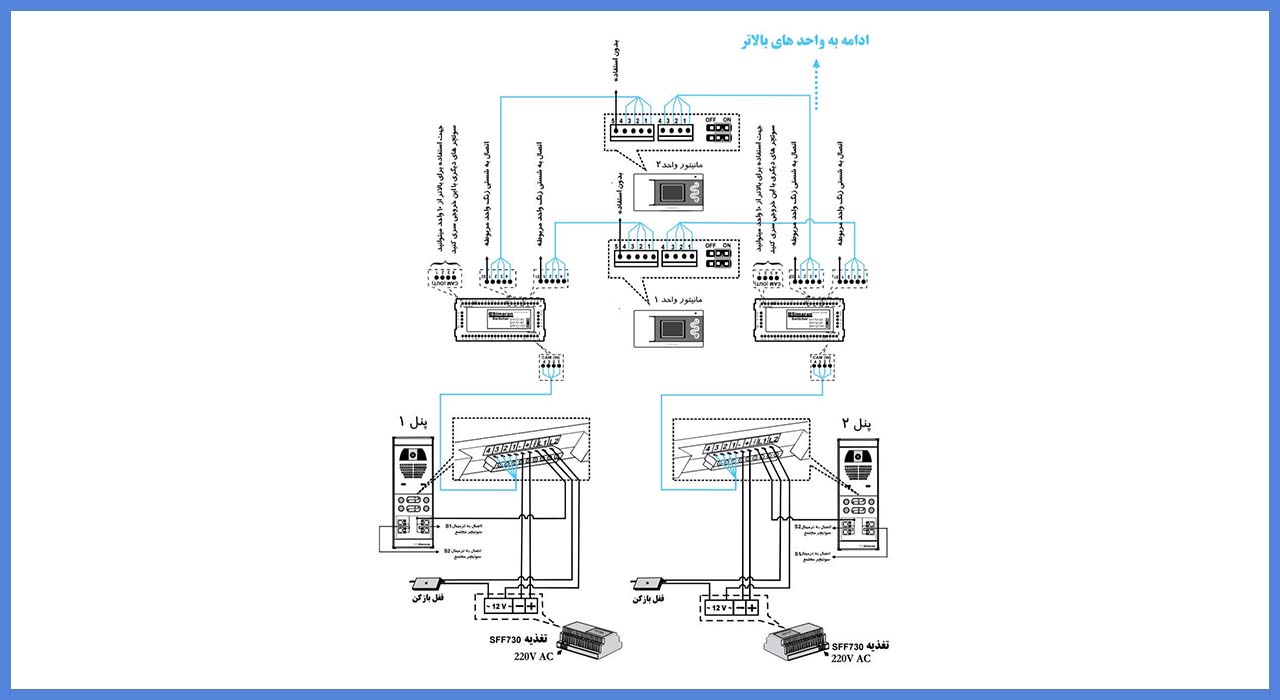
توجه: برای استفاده از سوئیچر مجتمع، باید هردوجمپر پشت مانیتور در حالت ON قرار گیرد.
عملکرد مانیتور سیماران مدل HF-40/M:
دکمه on/off را در وضعیت on قرار دهید.
۱- پس از فشرده شدن شستی زنگ پنل، مانیتور زنگخورده و تصویر دم درب به نمایش درمیآید.
۲ - اکنون شما در انتخاب دارید:
الف) "پاسخ ندادن"، با لمس نکردن دکمه  در این حالت تصویر مراجعهکننده پس از ۹۰ ثانیه از صفحهنمایش قطع و ارتباط با پنل قطع میشود.
در این حالت تصویر مراجعهکننده پس از ۹۰ ثانیه از صفحهنمایش قطع و ارتباط با پنل قطع میشود.
ب) " پاسخ دادن"، با لمس کردن دکمه  و صحبت با مراجعهکننده تصویر مراجعهکننده تا ۹۰ ثانیه و یا تا زمان لمس مجدد دكمه بر روی صفحهنمایش LCD باقی میماند.
و صحبت با مراجعهکننده تصویر مراجعهکننده تا ۹۰ ثانیه و یا تا زمان لمس مجدد دكمه بر روی صفحهنمایش LCD باقی میماند.
٣- برای انتخاب ارتباط بین هر کدام از دو پنل از دکمه  استفاده میکنیم.
استفاده میکنیم.
٤ - حجم صدای زنگ را میتوانیم توسط کلید  مانیتور تنظیم کنیم.
مانیتور تنظیم کنیم.
۵- حجم صدای دریافتی از پنل را میتوانیم با پتانسیومتر  تنظیم کنیم.
تنظیم کنیم.
۶- در صورت لزوم با فشردن دکمه  میتوانیم در را بازکنیم.
میتوانیم در را بازکنیم.
۷- با هر بار فشردن دکمه Select به ترتیب Brightness برای تنظیم روشنایی، Color جهت تنظیم رنگ و Contrast برای تنظیم کنتراست صفحهنمایش نشان داده میشود که توسط دکمههای – و+ میتوان مقادیر آنها را کاهش یا افزایش داد. در حالت با حافظه:
۸- با لمس کردن دکمه  و یا زنگ خوردن پنل دم درب میتوانید تصویر مراجعهکننده را در حافظه ثبت نمایید، در این حالت عبارتcapture) CAP) بر روی صفحهنمایش ظاهر میشود. حافظه دستگاه قابلیت ذخیرهسازی ۱۰۰۰ عکس رنگی را دارد. پس از پر شدن حافظه با ذخیره عکس جدید، اولین عکس ذخیره شده از حافظه پاک خواهد شد و عکس جدید جایگزین آن میشود.
و یا زنگ خوردن پنل دم درب میتوانید تصویر مراجعهکننده را در حافظه ثبت نمایید، در این حالت عبارتcapture) CAP) بر روی صفحهنمایش ظاهر میشود. حافظه دستگاه قابلیت ذخیرهسازی ۱۰۰۰ عکس رنگی را دارد. پس از پر شدن حافظه با ذخیره عکس جدید، اولین عکس ذخیره شده از حافظه پاک خواهد شد و عکس جدید جایگزین آن میشود.
۹- جهت بازبینی فایلها از دکمه  استفاده کنید، فایلها ابتدا بهصورت پنجرهای نمایش داده میشوند در این حالت توسط دکمههای
استفاده کنید، فایلها ابتدا بهصورت پنجرهای نمایش داده میشوند در این حالت توسط دکمههای  و
و  میتوانید فایلهای قبلی یا بعدی را مشاهده نمایید با فشردن دکمه TIME میتوانید عکس موردنظر را بزرگ کرده و با فشردن مجدد این دکمه میتوانید به حالت پنجرهای بازگردید، شماره فایلها در پایین صفحه نشان داده میشود.اگر دکمهای را فشار ندهید پس از ۱۰ ثانیه به حالت قبل بازخواهد گشت.
میتوانید فایلهای قبلی یا بعدی را مشاهده نمایید با فشردن دکمه TIME میتوانید عکس موردنظر را بزرگ کرده و با فشردن مجدد این دکمه میتوانید به حالت پنجرهای بازگردید، شماره فایلها در پایین صفحه نشان داده میشود.اگر دکمهای را فشار ندهید پس از ۱۰ ثانیه به حالت قبل بازخواهد گشت.
۱۰- جهت تنظیم زمان و تاریخ (که روی فایلها ذخیره شده هم ثبت میگردد) از دکمه TIME کنار مانیتور استفاده کنید. برای جابجایی بین آیتمها از دکمه TIME و برای تغییر هر آیتم از دکمههای  و
و  استفاده کنید. در انتها برای ذخیره مقادیر مجدداً دكمه TIME را فشار دهید. تا از این حالت خارج و در حافظه دستگاه ذخیره شود.
استفاده کنید. در انتها برای ذخیره مقادیر مجدداً دكمه TIME را فشار دهید. تا از این حالت خارج و در حافظه دستگاه ذخیره شود.
| ردیف | اشکال | دلایل احتمالی |
| 1 | سیستم کاملاً ازکارافتاده است. | برق ورودی قطع است. کلید ON/ OFF در وضعیت OFF است. |
| 2 | تصویر سیاهوسفید است. | کنترل رنگ تنظیم نیست. |
| 3 | مانیتور خاموش و روشن میشود. | سیمهای میان مانيتور و پنل اتصالی دارد. |
| 4 |
صدای رفتوبرگشت برقرار است اما تصویری نداریم. |
سیم شماره از پنل به مانیتور قطع است. |
| ولتاژ موردنیاز | AC 100 V- 240V 50/60 Hz |
| توان مصرفی | حداکثر 4.5 وات |
| صفحهنمایش | LCD رنگی" 4 |
| صدای زنگ | ملودی |
| دمای عملکرد | -10C ... +40c |
| حافظه تصویری |
1000 عکس (در مدل 40/M-HF) |
| وزن | 600 گرم |
| ابعاد | mm(ضخامت) 36.5× (ارتفاع) 140× (طول) 235 |
نظرات کاربران
نظرات خود را در مورداین مطلب مطرح نمایید

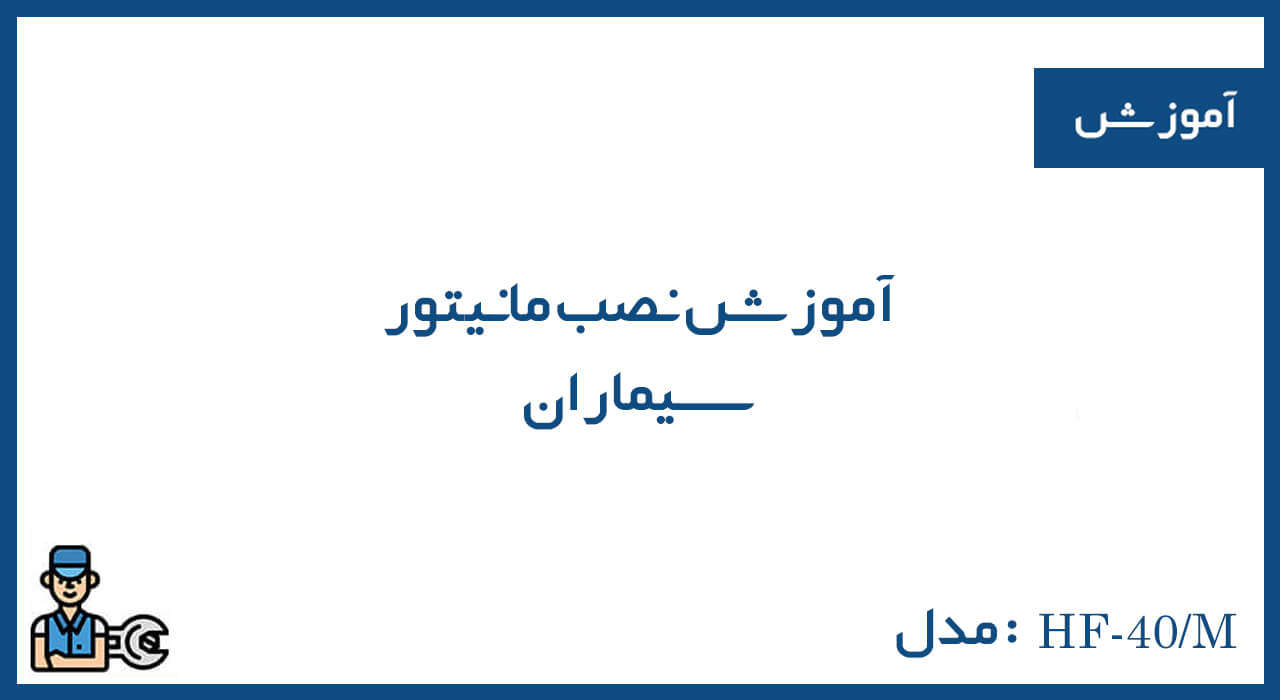
سلام ، ايا اين مانيتور توليد ميشه؟
اطلاعات کامل و عالی.ممنون